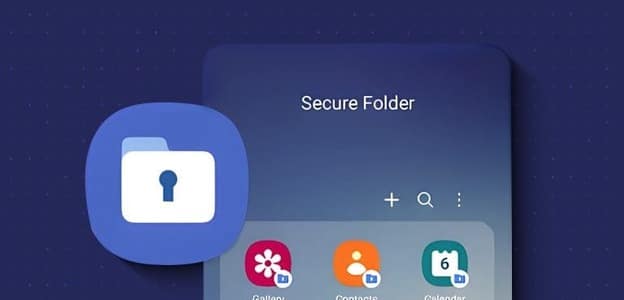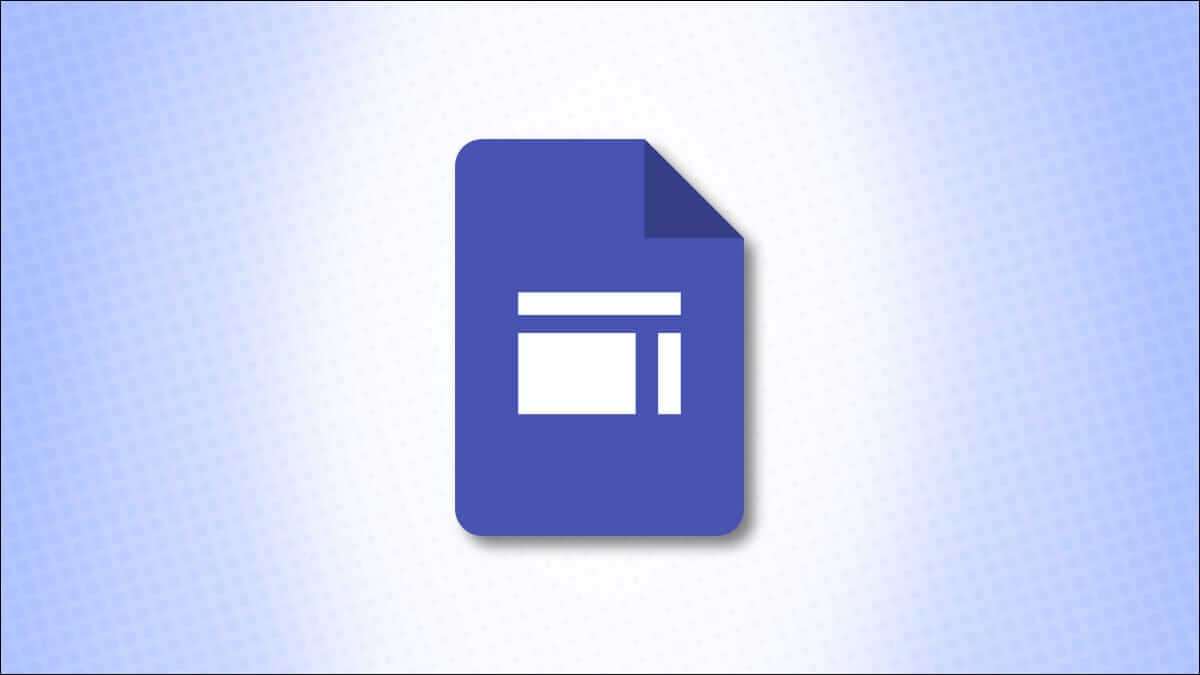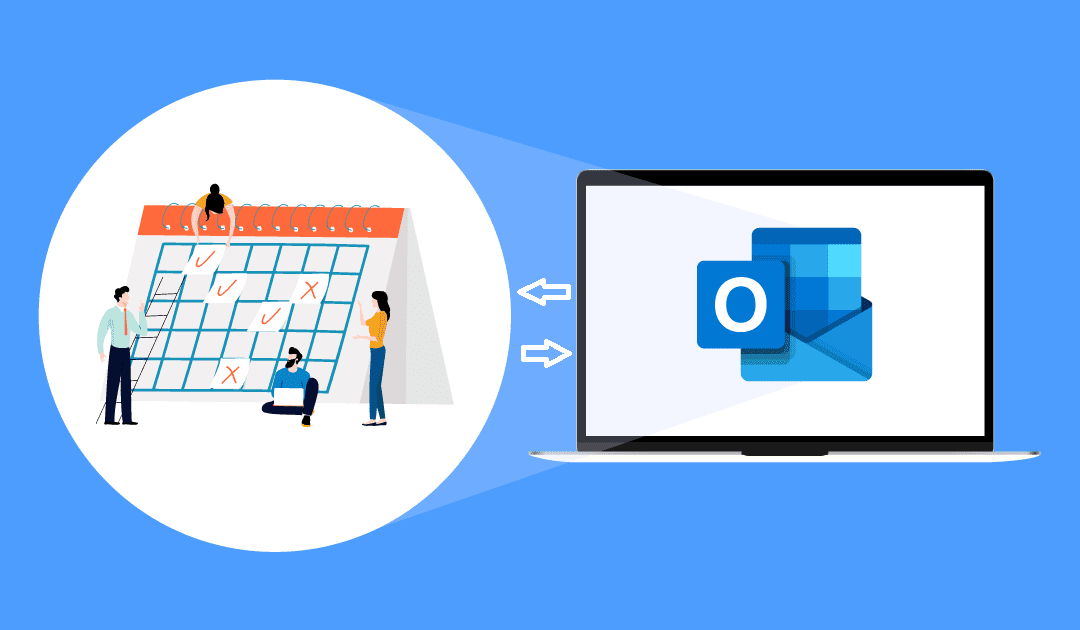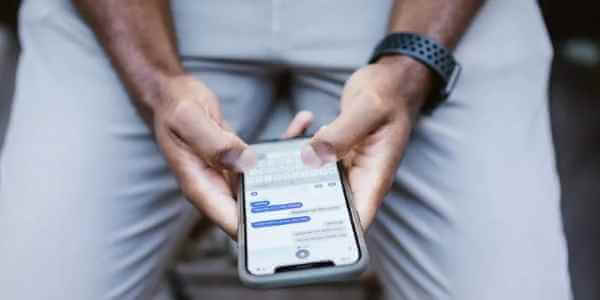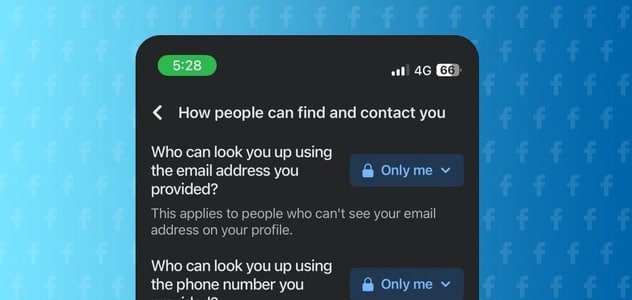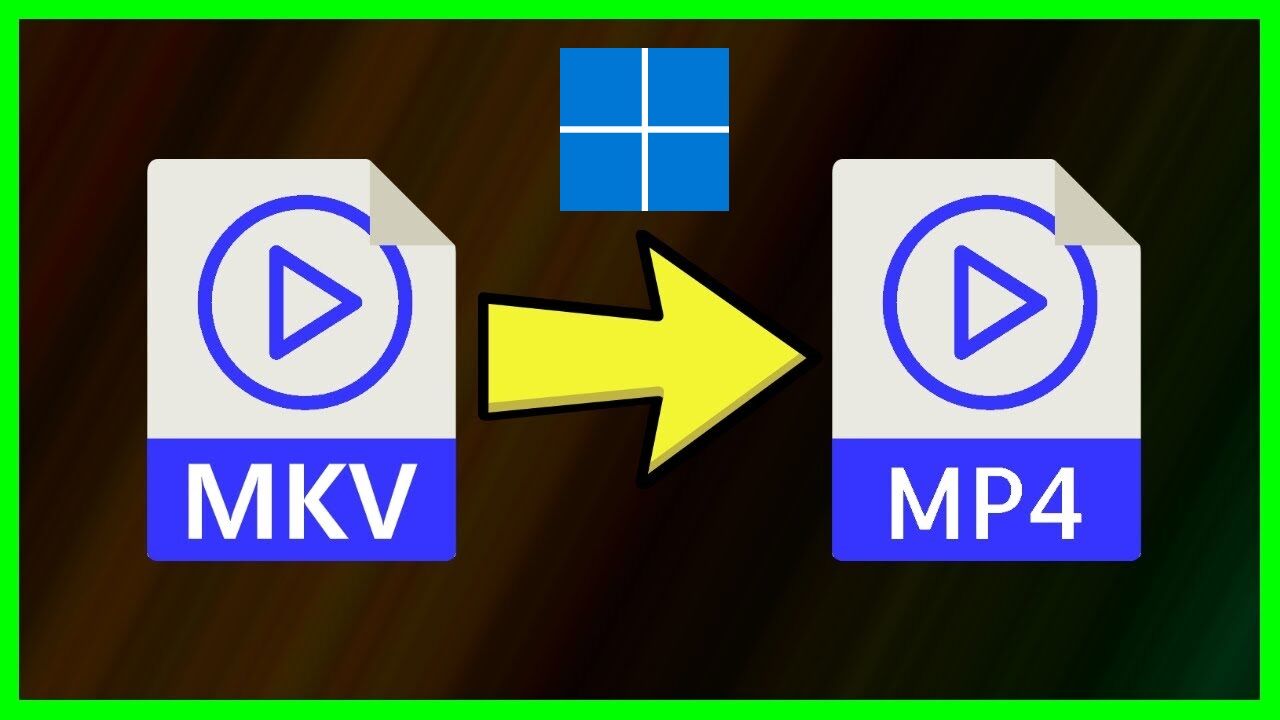تم تصميم Windows 11 للألعاب كما تدعي Microsoft. يعد Xbox Game Pass أحد أبرز الإضافات إلى Windows 11 التي أعلنت عنها Microsoft. يقدم مجموعة متنوعة من الألعاب مقابل رسوم شهرية منخفضة. تمت إضافة Minecraft أيضًا إلى مكتبة Xbox Game Pass مؤخرًا. قامت Minecraft بتطوير Minecraft Launcher لأنظمة Windows 11. اليوم ، نقدم لك دليلًا مفيدًا حول كيفية تنزيل Minecraft وتثبيته على نظام التشغيل Windows 11.
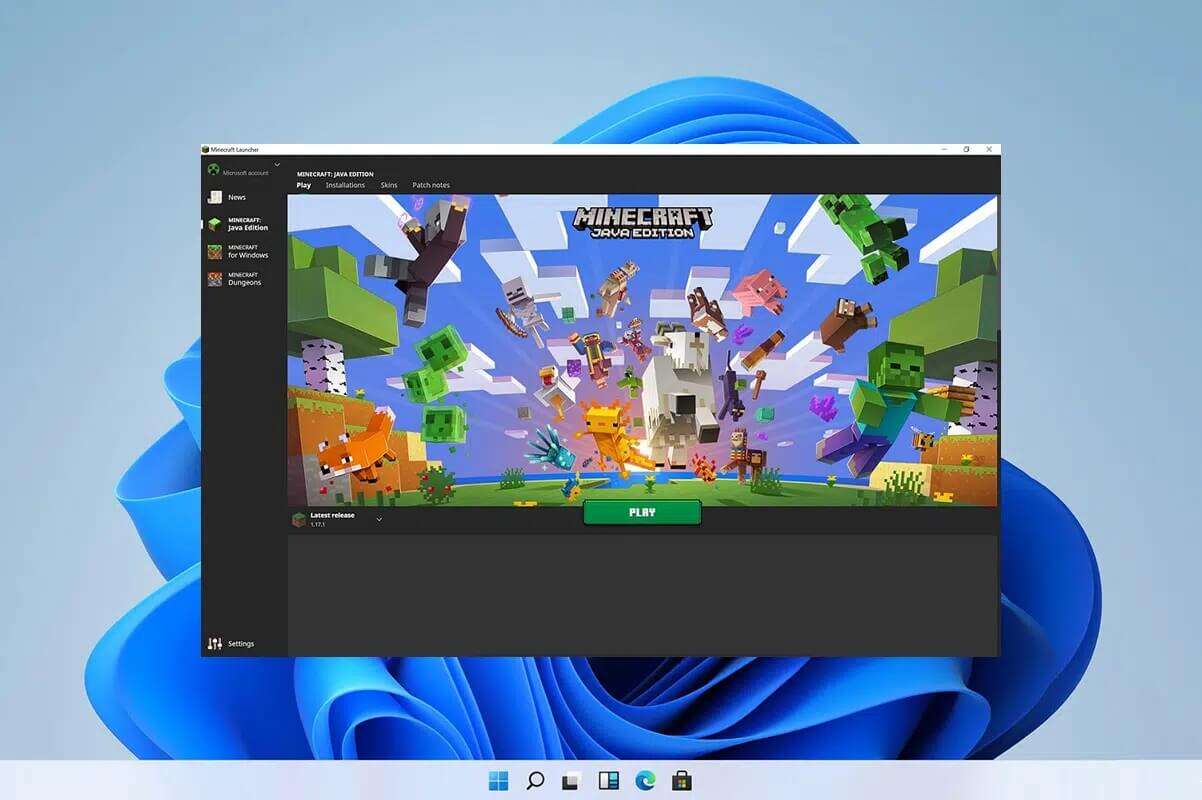
كيفية تنزيل Minecraft وتثبيته على Windows 11
يمكنك لعب Minecraft في نظام Windows 11 الخاص بك باستخدام Minecraft Launcher. إنه متوفر في متجر Microsoft وتطبيق Xbox.
ما هو Minecraft Launcher؟
Minecraft Launcher هو في الأساس نقطة توقف واحدة للعديد من إصدارات Minecraft المتاحة لمستخدمي Windows. قبل ذلك ، كان على مستخدمي Windows 10 و 11 الوصول إلى إصدارات مختلفة بشكل مستقل. والجدير بالذكر أن Minecraft: Education Edition لن يمكن الوصول إليه عبر Minecraft Launcher. تتيح لك اللوحة اليسرى في Minecraft Launcher الاختيار بين الإصدارات التالية:
- Minecraft (إصدار Bedrock)
- Minecraft: إصدار Java
- وأيضا Minecraft Dungeons
سيكون هذا بمثابة ارتياح مرحب به للمستخدمين الجدد الذين يشعرون بالحيرة من الإصدارات العديدة. تأتي الراحة بشكل خاص مع Xbox Game Pass للاعبين الجدد. لذلك ، لا يتعين عليك معرفة الإصدار الذي تريد شراؤه أو تحمل عواقب شراء الإصدار غير الصحيح. باستخدام Xbox Game Pass ، ستتمكن من الوصول إلى جميع العناوين الموجودة في هذه الحزمة ، بما في ذلك جميع الإصدارات الثلاثة:
- Java
- Bedrock
- Dungeons
ملاحظة: ومع ذلك ، إذا لم يكن لديك Xbox Game Pass ، فسيتعين عليك شراء التطبيقات الفردية بشكل منفصل. سيتعين عليك تحديد الإصدار الذي تريد تشغيله أو شراء كليهما.
- إصدار Bedrock هو الإصدار متعدد الأنظمة الأساسية الذي يسمح لك باللعب على وحدات التحكم والأجهزة المحمولة.
- يتضمن إصدار Java تعديلات Minecraft ومن المرجح أن يكون مملوكًا لهواة ألعاب الكمبيوتر.
تشجع Minecraft المستهلكين على الانتظار لفترة أطول قليلاً قبل شراء كلا الإصدارين. المستخدمون الذين يمتلكون Minecraft: سيتمكن Java Edition من الوصول إلى Minecraft (إصدار Bedrock) في المستقبل ، والعكس صحيح. ومع ذلك ، لن يتم تضمين Minecraft: Dungeons في حزمة Minecraft PC Bundle هذه.
كيفية استخدام بيانات اللعبة الحالية
- عند تسجيل الدخول إلى حسابك ، سيتعرف المشغل الجديد على الملفات المحفوظة على الفور ، مما يتيح لك بدء اللعبة من حيث توقفت تمامًا.
- ومع ذلك ، إذا كنت تستخدم مشغلًا أو تعديلًا للعبة ، فيجب عليك ترحيلها إلى مجلد التثبيت الخاص بـ Minecraft Launcher الجديد قبل إلغاء تثبيت الإصدار السابق.
يمكنك تنزيل Minecraft Launcher إما من خلال متجر Microsoft أو تطبيق Xbox ، كما هو موضح أدناه.
الطريقة الأولى: من خلال متجر Microsoft
إليك كيفية تنزيل Minecraft وتثبيته على Windows 11 من خلال متجر Microsoft:
1. انقر فوق أيقونة البحث واكتب Microsoft Store ، ثم انقر فوق فتح.
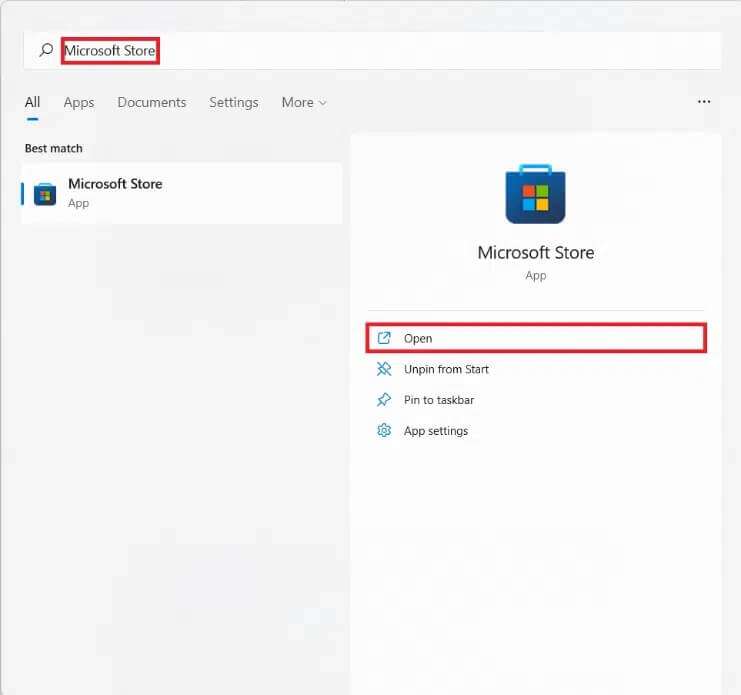
2. في نافذة متجر Microsoft ، ابحث عن Minecraft Launcher في شريط البحث.
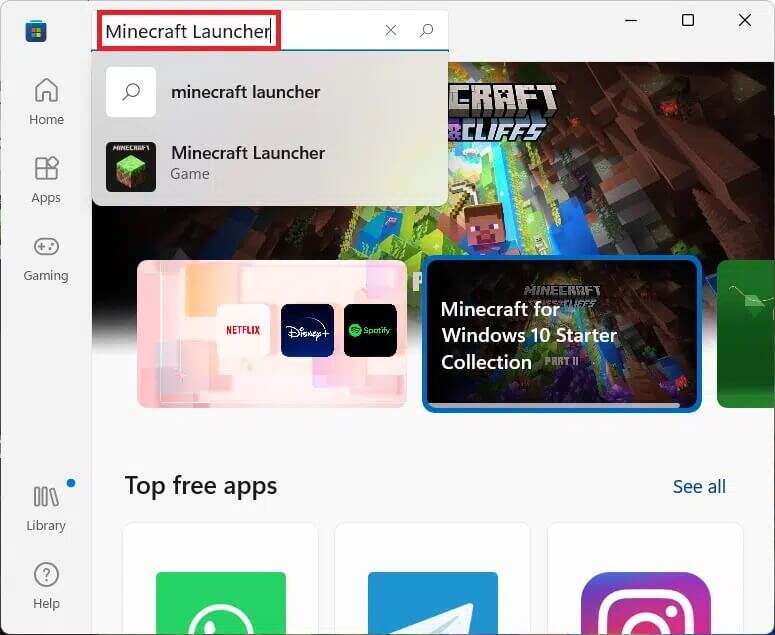
3. حدد Minecraft Launcher من نتائج البحث.
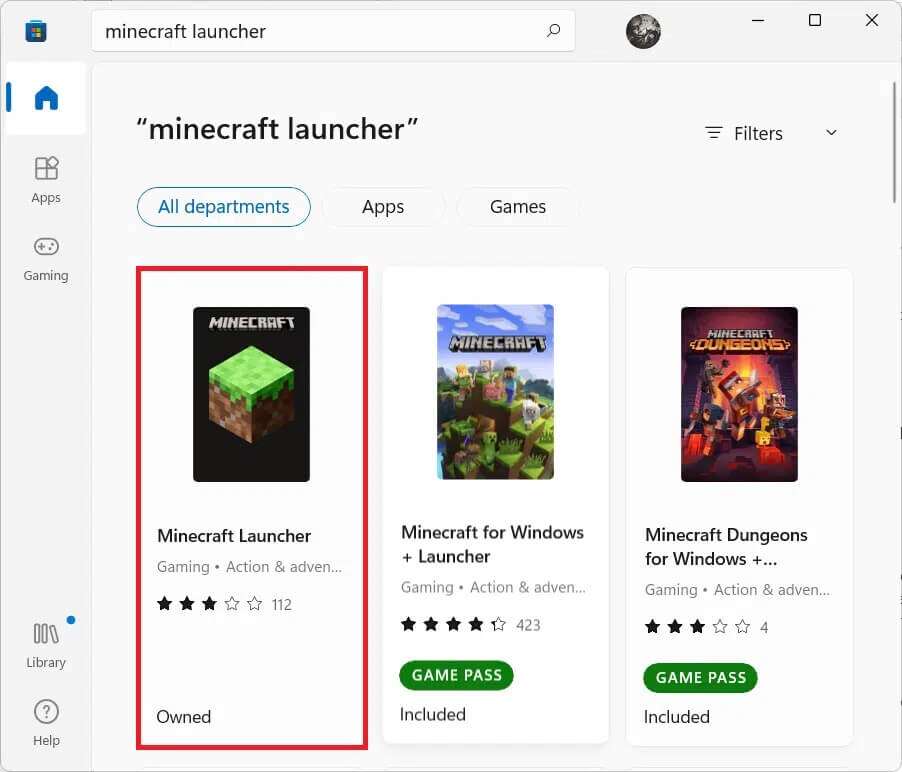
4. انقر فوق “تثبيت” لتثبيت Minecraft Launcher على جهاز الكمبيوتر الخاص بك.
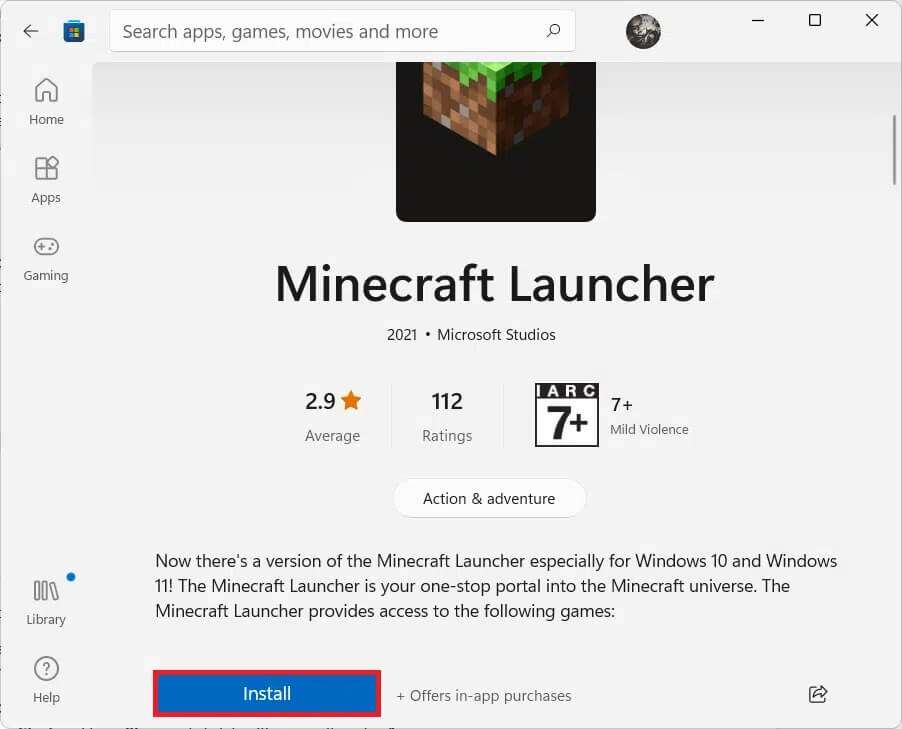
5. يمكنك أيضًا الحصول على تطبيق Xbox Game Pass للكمبيوتر الشخصي إذا لم تكن تمتلك واحدًا بعد ، كما هو موضح أدناه.
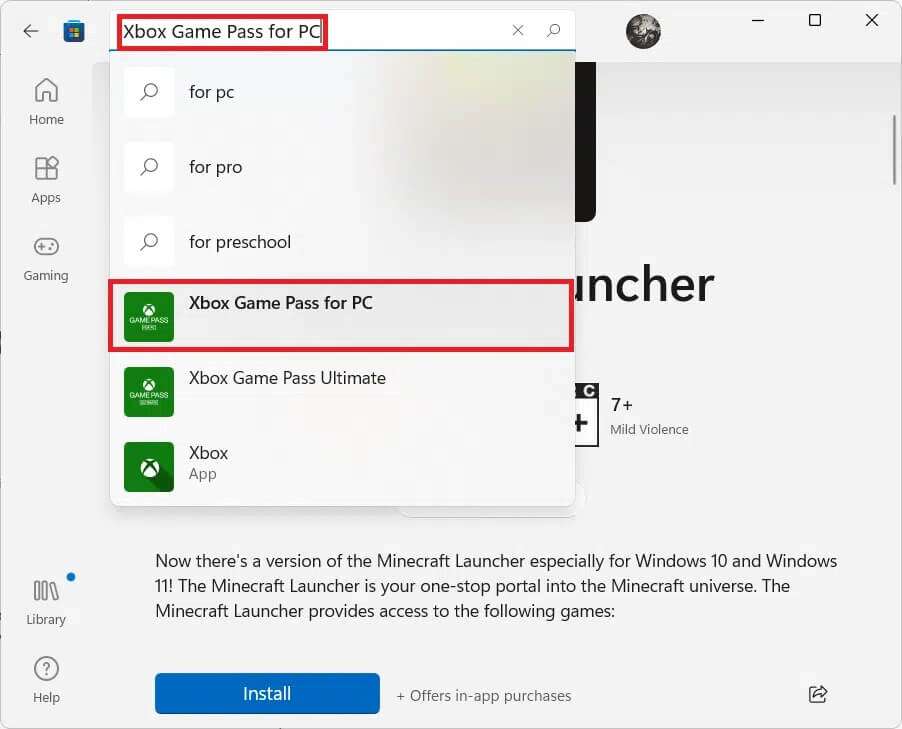
الطريقة الثانية: من خلال تطبيق Xbox
اتبع الخطوات المذكورة أدناه لتنزيل Minecraft وتثبيته في Windows 11 عبر تطبيق Xbox:
1. انقر فوق أيقونة البحث واكتب Xbox. انقر فوق تطبيق Xbox ضمن التطبيقات لتشغيله.
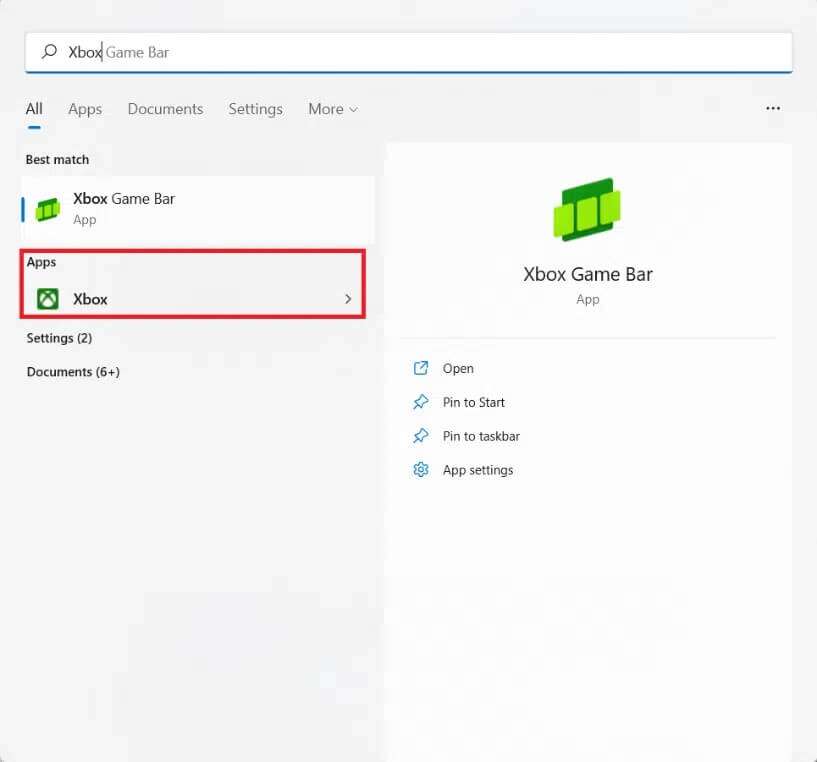
2. اكتب Minecraft Launcher في شريط البحث في الأعلى واضغط على مفتاح Enter.
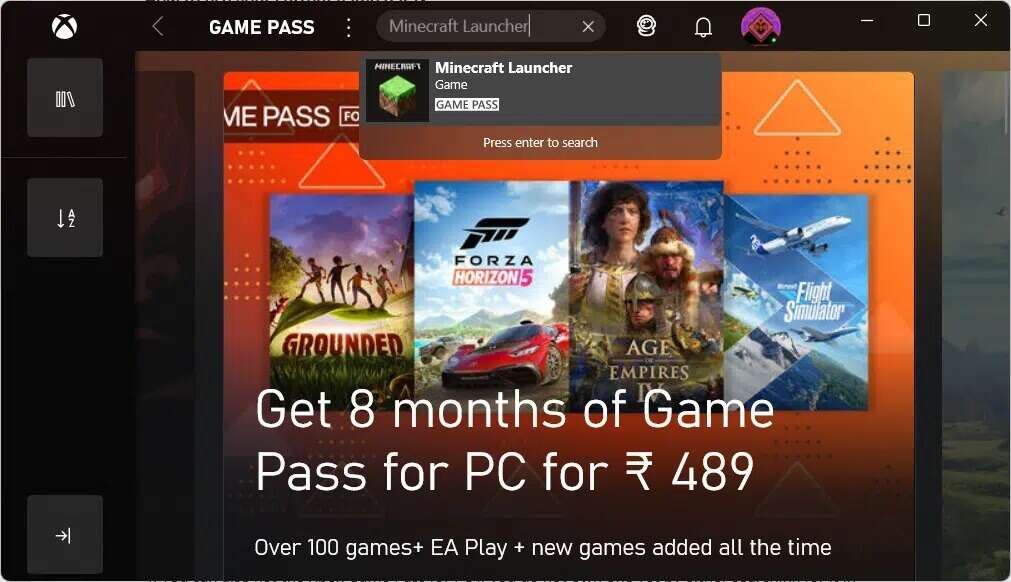
3. حدد Minecraft Launcher من نتائج البحث ، كما هو موضح.
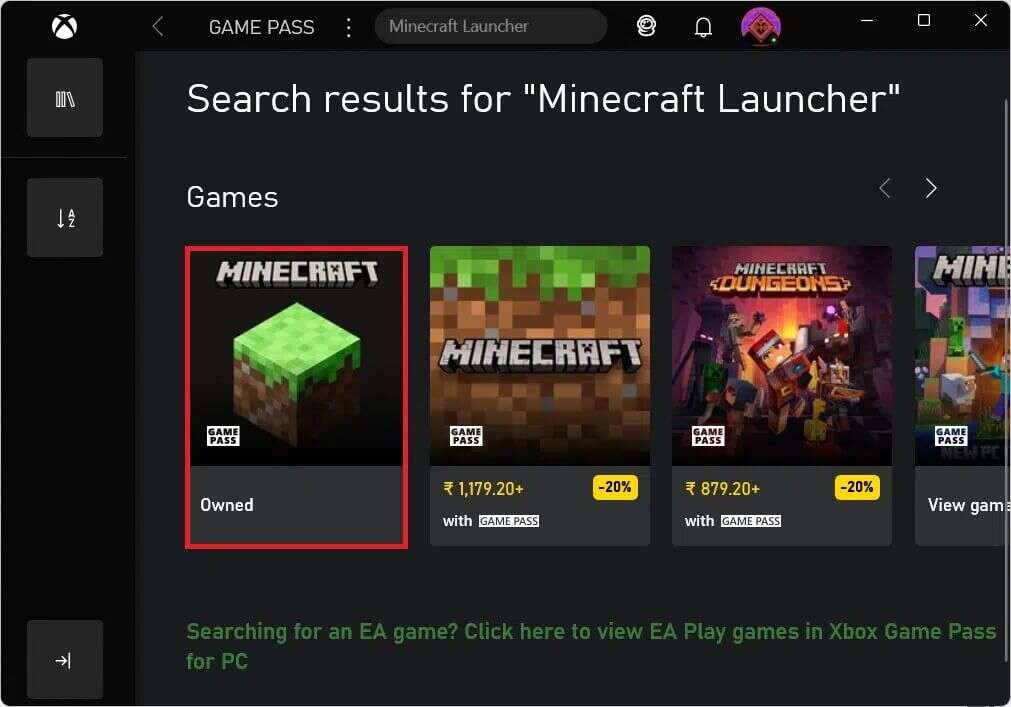
4. انقر فوق “تثبيت” لبدء التنزيل بعد اختيار إصدار Minecraft الذي تختاره.
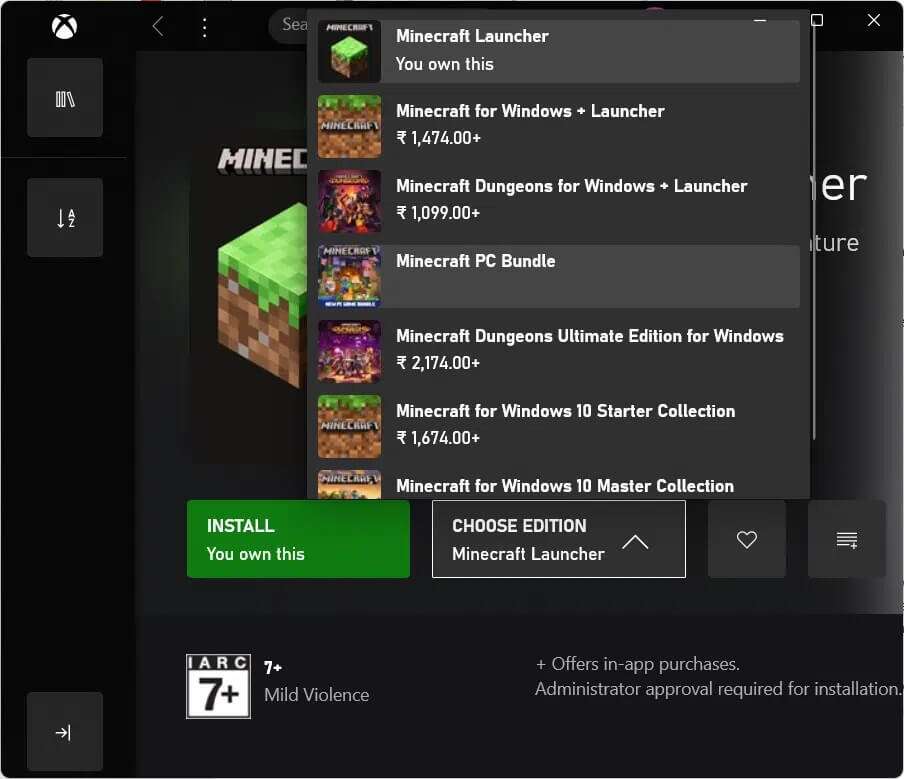
5. بعد اكتمال التثبيت ، انقر فوق تشغيل.
تأمل الشركة أنه من خلال إطلاق Minecraft Launcher ، سيدرك الناس مدى جديتهم في التعامل مع الكمبيوتر كمنصة ألعاب. حتى إذا شعرت بالارتباك في البداية ، فإن التطبيق مضمون لجعل تجربة لعب Minecraft على جهاز الكمبيوتر بالكامل أكثر سلاسة. سيتلقى أيضًا تحديثات مباشرة من متجر Microsoft ، لذلك سيكون هذا العنصر أيضًا أكثر بساطة. نأمل أن تكون هذه المقالة مثيرة للاهتمام ومفيدة حول كيفية تنزيل Minecraft Launcher وتثبيته على Windows 11. يمكنك إرسال اقتراحاتك واستفساراتك في قسم التعليقات أدناه. نود معرفة الموضوع الذي تريد منا استكشافه بعد ذلك.